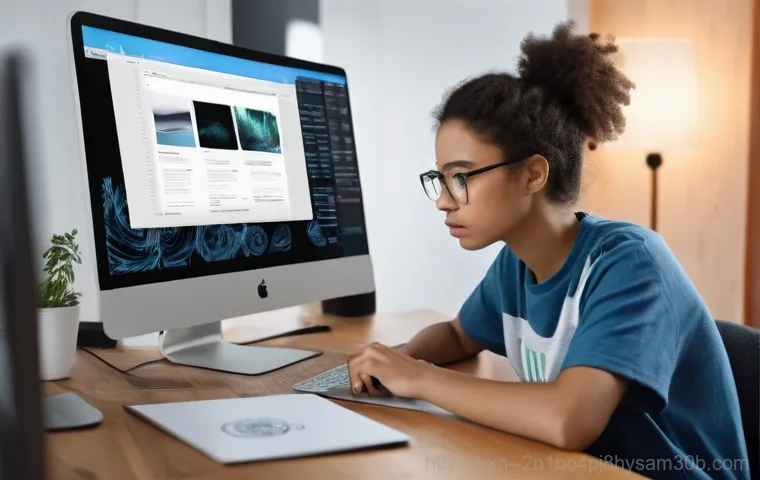컴퓨터가 갑자기 버벅거리거나 알 수 없는 오류 메시지에 시달리고 계신가요? 특히 최신 운영체제인 Windows 11 을 사용하시면서도 이런 현상을 겪고 있다면 정말 답답하실 텐데요. 많은 분들이 이럴 때 포맷이나 재설치를 떠올리지만, 막상 시작하려니 막막하게 느껴질 때가 많습니다.
사실 저도 예전에 비슷한 상황에서 중요한 자료를 날릴까 봐 조마조마했던 경험이 있어요. 하지만 알고 보니 Windows 11 은 생각보다 간편하게 초기화 및 재설치가 가능하더라고요. 복잡한 과정 없이 깔끔하게 새 컴퓨터처럼 만들 수 있는 꿀팁, 지금부터 제가 쉽고 확실하게 알려드릴게요!
내 컴퓨터가 새것처럼! 윈도우 11 초기화, 왜 해야 할까요?

컴퓨터를 사용하다 보면 어느 순간 렉이 걸리거나, 프로그램이 갑자기 멈추는 경험, 다들 있으시죠? 저도 작업하다가 갑자기 블루스크린이 뜨거나, 부팅 속도가 한세월이라 답답했던 적이 한두 번이 아니었는데요. 특히 Windows 11 같은 최신 운영체제를 쓰는데도 이런 증상이 반복되면 정말 화가 나더라고요.
이런 문제의 원인은 정말 다양한데, 불필요한 프로그램이 너무 많이 설치되었거나, 알 수 없는 악성코드에 감염되었거나, 시스템 파일이 손상되었을 가능성이 커요. 이런 상황을 방치하면 컴퓨터의 전반적인 성능이 계속 저하되고, 심한 경우엔 중요한 데이터까지 손상될 수 있답니다.
마치 우리 몸이 아프면 병원에 가서 치료를 받거나 쉬어주듯이, 컴퓨터도 가끔은 깨끗하게 리프레쉬 해줄 필요가 있어요. 단순히 느려지는 것을 넘어, 알 수 없는 오류 메시지가 계속 뜨거나, 특정 프로그램만 유독 자주 멈춘다면 초기화를 진지하게 고려해 볼 때가 된 거죠.
답답했던 느린 속도, 이제 안녕!
컴퓨터 속도 저하는 가장 흔하게 느끼는 문제 중 하나일 거예요. 처음 구매했을 때는 날아다니던 내 노트북이 몇 년 쓰다 보니 거북이가 된 듯한 느낌, 저만 그런 거 아니죠? 이 모든 게 바로 시스템에 쌓여가는 불필요한 파일, 레지스트리 찌꺼기, 그리고 백그라운드에서 실행되는 수많은 프로그램들 때문이랍니다.
저도 얼마 전에 노트북이 너무 느려져서 작업을 제대로 할 수가 없었는데, 초기화를 한 번 해주니 거짓말처럼 빨라져서 정말 놀랐어요. 마치 묵은 때를 시원하게 벗겨낸 것처럼 컴퓨터가 가벼워진 걸 느낄 수 있었죠. 이렇게 초기화를 하면 불필요한 프로그램과 설정들이 모두 사라지고, 운영체제만 남아서 컴퓨터 본연의 속도를 되찾을 수 있답니다.
알 수 없는 오류와 충돌, 깔끔하게 해결!
가끔은 알 수 없는 오류 메시지가 화면에 뜨거나, 특정 프로그램을 실행하면 컴퓨터가 뻗어버리는 경험도 할 수 있어요. 이런 오류들은 시스템 파일 손상, 드라이버 충돌, 혹은 악성코드 감염 등 복잡한 원인에서 비롯될 때가 많아요. 일반 사용자가 이런 문제의 원인을 정확히 파악하고 해결하기란 여간 어려운 일이 아니죠.
저도 예전에 특정 게임만 실행하면 컴퓨터가 재부팅되는 문제가 있었는데, 아무리 검색하고 전문가에게 물어봐도 답을 찾지 못했어요. 결국 초기화를 진행했더니 그 문제가 마법처럼 사라지더라고요. 초기화는 이렇게 복잡하고 골치 아픈 시스템 오류들을 한 번에 해결해주는 아주 효과적인 방법이 될 수 있습니다.
윈도우 11 초기화, 생각보다 훨씬 쉬워요!
많은 분들이 컴퓨터 초기화라고 하면 어렵고 복잡하게만 생각하시더라고요. 저도 처음엔 막연히 어렵고 전문가만 할 수 있는 일이라고 생각했어요. 하지만 Windows 11 은 운영체제 자체에 초기화 기능이 워낙 잘 탑재되어 있어서, 몇 번의 클릭만으로도 아주 쉽게 초기화를 진행할 수 있답니다.
예전처럼 부팅 USB를 만들어서 복잡한 BIOS 설정을 건드리고… 이런 과정이 필수가 아니라는 거죠! 물론 클린 설치를 원한다면 USB를 사용해야 하지만, 단순히 시스템을 깔끔하게 만드는 목적이라면 내장된 초기화 기능만으로도 충분해요.
제가 직접 해보니 설명서를 읽지 않아도 직관적으로 진행할 수 있을 만큼 과정이 간편해서 정말 놀랐습니다.
초기화 전, 꼭 확인해야 할 필수 사항들
아무리 간편하다고 해도 초기화 전에 몇 가지 꼭 확인해야 할 점들이 있어요. 가장 중요한 건 역시 데이터 백업이겠죠! 초기화를 진행하면 내 컴퓨터에 저장되어 있던 모든 개인 파일이나 설치했던 프로그램들이 사라질 수 있습니다.
그래서 초기화하기 전에 중요한 문서, 사진, 동영상 등은 반드시 외장 하드나 클라우드 서비스에 미리 백업해두는 것이 좋아요. 저도 예전에 백업을 깜빡하고 초기화를 했다가 중요한 업무 파일을 날릴 뻔한 아찔한 경험이 있답니다. 또, 자주 사용하는 프로그램들의 설치 파일이나 라이선스 키도 미리 챙겨두면 나중에 다시 설치할 때 편리해요.
윈도우 11 자체 초기화 기능 활용하기
Windows 11 에서 초기화를 하는 가장 쉬운 방법은 바로 ‘설정’ 메뉴를 이용하는 거예요. 시작 메뉴를 열고 ‘설정’에 들어가서 ‘복구’ 옵션을 선택하면 ‘PC 초기화’라는 항목이 보일 거예요. 여기서부터는 정말 마우스 클릭 몇 번이면 끝납니다.
초기화 방식도 두 가지 중에서 선택할 수 있는데요, 내 파일을 유지하면서 앱과 설정만 제거하는 방식과 모든 것을 제거하는 방식이에요. 만약 컴퓨터를 다른 사람에게 넘기거나 완전히 깨끗하게 만들고 싶다면 ‘모든 항목 제거’를 선택하는 것이 좋고, 저처럼 단순히 시스템 속도 개선이나 오류 해결이 목적이라면 ‘내 파일 유지’를 선택해도 충분합니다.
초기화와 클린 재설치, 나에게 딱 맞는 방법은?
Windows 11 을 새롭게 만드는 방법에는 크게 ‘초기화’와 ‘클린 재설치(포맷 후 재설치)’ 두 가지가 있어요. 많은 분들이 이 둘의 차이를 헷갈려 하시는데, 사실 목적과 과정에서 조금씩 차이가 있답니다. 마치 집을 청소할 때 간단하게 먼지만 닦는 것과 완전히 대청소를 하는 것과 비슷하다고 할 수 있죠.
어떤 방법이 더 좋다고 단정하기보다는, 지금 내 컴퓨터의 상태와 내가 원하는 결과에 따라 적절한 방법을 선택하는 것이 중요해요. 저도 처음엔 무조건 포맷해야 좋은 줄 알았는데, 막상 해보니 초기화만으로도 충분한 경우가 많더라고요.
간편한 초기화, 이런 경우에 딱!
‘초기화’는 앞서 설명했듯이 Windows 11 에 내장된 기능으로, 시스템 설정을 초기 상태로 되돌리고 불필요한 앱을 제거하는 방식이에요. 내 파일을 유지할 수도 있어서 데이터 손실 부담이 적다는 장점이 있죠. 주로 컴퓨터 속도가 전반적으로 느려졌거나, 사소한 시스템 오류가 자주 발생할 때, 혹은 특정 프로그램 때문에 시스템이 불안정해졌을 때 사용하면 아주 효과적입니다.
시간도 비교적 짧게 걸리고 과정도 간단해서 컴퓨터 초보자분들도 부담 없이 시도해볼 수 있는 방법이에요. 하지만 시스템 깊숙이 박힌 악성코드나 아주 심각한 시스템 손상에는 완벽한 해결책이 아닐 수도 있습니다.
싹 다 밀어버리는 클린 재설치, 언제 필요할까?
반면에 ‘클린 재설치’는 말 그대로 저장 장치를 완전히 포맷하고 Windows 11 을 처음부터 다시 설치하는 것을 의미해요. 이 방법은 말 그대로 컴퓨터를 공장에서 갓 출고된 상태처럼 완전히 깨끗하게 만들 수 있다는 장점이 있습니다. 만약 바이러스나 악성코드에 심하게 감염되었거나, 시스템 파일이 심각하게 손상되어 초기화로도 해결되지 않는 문제들이 있을 때, 혹은 아예 새로운 운영체제로 전환하거나 저장 장치를 교체했을 때 주로 사용해요.
과정이 초기화보다는 조금 더 복잡하고 시간이 오래 걸리며, 모든 데이터를 수동으로 백업하고 프로그램을 다시 설치해야 하는 수고로움이 따르죠.
| 구분 | Windows 11 초기화 (내 파일 유지) | Windows 11 클린 재설치 (모든 항목 제거) |
|---|---|---|
| 주요 목적 | 느려진 속도 개선, 간단한 오류 해결 | 심각한 오류, 바이러스 제거, 성능 최적화 |
| 데이터 보존 | 개인 파일 유지 가능 | 모든 데이터 삭제 (백업 필수) |
| 설치 프로그램 | 일부 기본 앱 유지될 수 있음 | 모든 앱 삭제, 새로 설치해야 함 |
| 소요 시간 | 비교적 짧음 (수십 분) | 비교적 김 (1 시간 이상) |
| 난이도 | 쉬움 | 보통 |
윈도우 11 클린 재설치, USB 부팅 디스크 만드는 법
앞서 클린 재설치가 필요한 경우를 말씀드렸죠? 완전히 새 컴퓨터처럼 만들고 싶다면 이 방법이 최고예요. 하지만 클린 재설치는 초기화처럼 단순히 ‘설정’ 메뉴에서 시작하는 것이 아니라, USB 부팅 디스크를 직접 만들어서 진행해야 한답니다.
처음 들으면 좀 어렵게 느껴질 수도 있지만, 사실 Microsoft 에서 제공하는 도구를 이용하면 누구나 쉽게 만들 수 있어요. 저도 처음에는 걱정이 앞섰는데, 막상 해보니 생각보다 간단해서 깜짝 놀랐습니다. 준비물은 용량이 8GB 이상인 USB 메모리 하나면 충분해요!
이 USB가 나중에 내 컴퓨터를 살려낼 마법의 도구가 될 테니, 미리 준비해두면 좋습니다.
Microsoft 공식 도구로 부팅 USB 만들기
먼저 웹 브라우저를 열고 Microsoft 공식 홈페이지에 접속해서 ‘Windows 11 설치 미디어 만들기’ 도구를 다운로드해야 해요. 이 도구는 아주 직관적으로 설계되어 있어서, 화면에 나오는 지시만 잘 따라가면 된답니다. 도구를 실행하면 언어, 아키텍처(대부분 64 비트), 버전 등을 선택하라고 나오는데, 보통 기본 설정 그대로 진행해도 무방해요.
중요한 건 ‘사용할 미디어 선택’ 단계에서 ‘USB 플래시 드라이브’를 선택하고, 아까 준비해둔 USB를 컴퓨터에 연결한 후 정확하게 선택해주는 거예요. 이 과정에서 USB 안에 있는 모든 데이터가 지워지니, 혹시 중요한 파일이 있다면 미리 백업해두는 것을 잊지 마세요!
USB 부팅 후 Windows 11 설치하기
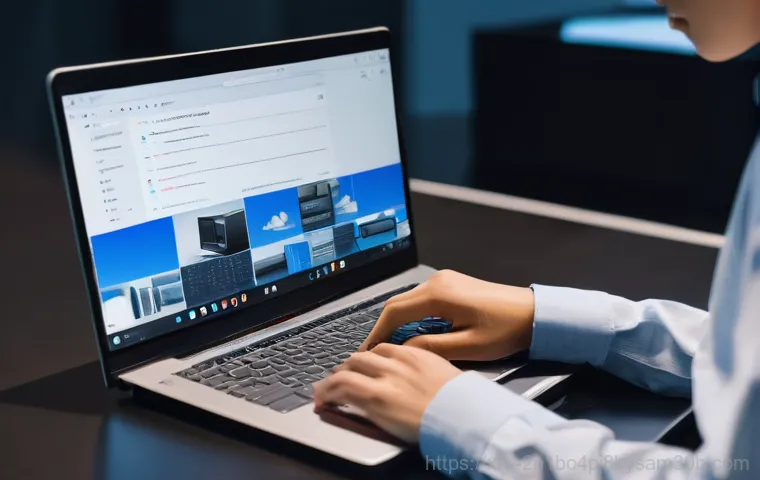
부팅 USB가 완성되면 이제 컴퓨터를 재시작하고 BIOS 또는 UEFI 설정에 들어가서 USB로 부팅 순서를 변경해야 해요. 이 과정은 컴퓨터 제조사마다 진입 키가 조금씩 다를 수 있는데, 보통 F2, F10, F12, Del 키 중 하나를 누르면 됩니다. 부팅 순서를 USB로 변경하고 재시작하면 Windows 11 설치 화면이 나타날 거예요.
여기서부터는 화면의 지시에 따라 언어, 시간 형식 등을 선택하고 ‘지금 설치’를 누르면 됩니다. 파티션 설정 단계에서는 기존에 사용하던 드라이브를 포맷하고 새로 설치하거나, 필요한 경우 파티션을 나누는 작업을 진행할 수 있어요. 저도 이 단계에서 항상 신중하게 작업하는데, 실수하면 모든 데이터가 날아갈 수 있으니 꼭 집중해서 진행해야 합니다.
설치 후 드라이버와 필수 프로그램, 놓치지 마세요!
Windows 11 초기화나 재설치를 마치고 나면 마치 텅 빈 도화지 위에 그림을 그리는 것과 같은 상태가 돼요. 운영체제는 설치되었지만, 아직 내 컴퓨터의 모든 기능이 제대로 작동하는 건 아니랍니다. 특히 그래픽 카드, 사운드 카드, 네트워크 어댑터 등 핵심 하드웨어 장치들을 제대로 활용하려면 ‘드라이버’를 설치해줘야 해요.
드라이버는 하드웨어와 운영체제가 서로 소통할 수 있도록 도와주는 번역가 같은 존재라고 생각하시면 됩니다. 저도 재설치 후에 인터넷이 안 돼서 당황했던 적이 있는데, 알고 보니 랜카드 드라이버가 설치되지 않아서였어요. 이런 필수 단계를 놓치면 컴퓨터를 제대로 활용할 수 없으니 꼭 기억해두세요.
최신 드라이버, 어디서 찾아야 할까요?
가장 좋은 방법은 내 컴퓨터 제조사 홈페이지에 방문하는 거예요. 삼성, LG, HP, Dell 등 각 제조사들은 모델명에 맞는 최신 드라이버를 지원 페이지에서 제공하고 있답니다. 모델명을 정확하게 입력하고 검색하면 필요한 모든 드라이버를 쉽게 찾을 수 있을 거예요.
만약 조립 PC를 사용한다면 메인보드, 그래픽카드 등 각 부품 제조사 홈페이지에서 개별적으로 드라이버를 다운로드해야 합니다. 저는 항상 재설치 후에는 가장 먼저 네트워크 드라이버를 설치해서 인터넷 연결을 확보한 다음, 윈도우 업데이트를 통해 나머지 드라이버들을 자동으로 설치하는 편이에요.
윈도우 업데이트만으로도 웬만한 드라이버는 대부분 해결되니 이 방법도 아주 유용하답니다.
필수 프로그램 설치 및 윈도우 업데이트
드라이버 설치가 끝났다면 이제 내가 평소에 자주 사용하던 프로그램들을 다시 설치할 차례입니다. 한글, 오피스, 웹 브라우저, 백신 프로그램 등 나에게 필요한 소프트웨어들을 하나씩 설치하면서 다시 내 컴퓨터로 만들어가는 거죠. 이때 정품 라이선스를 잘 챙겨두는 것이 중요해요.
그리고 한 가지 더! Windows 11 을 설치했더라도 최신 보안 패치나 기능 개선 업데이트가 아직 적용되지 않았을 수 있어요. 반드시 ‘설정’의 ‘Windows 업데이트’ 메뉴에 들어가서 최신 업데이트를 모두 설치해주는 것이 좋습니다.
이렇게 해야 보안 취약점으로부터 내 컴퓨터를 보호하고, 최고의 성능을 유지할 수 있답니다.
내 소중한 자료, 백업은 선택 아닌 필수!
컴퓨터 초기화나 재설치 이야기를 하다 보면 항상 강조해도 지나치지 않은 것이 바로 ‘백업’이에요. 아무리 간편한 초기화라고 해도, 만약의 사태에 대비해 소중한 자료는 반드시 백업해두어야 합니다. 저도 한때 ‘설마 내가 백업을 안 해서 문제가 생기겠어?’ 하는 안일한 생각으로 초기화를 진행했다가, 중요한 프로젝트 자료를 잃어버릴 뻔한 아찔한 경험이 있어요.
다행히 그때는 운 좋게 복구했지만, 그 이후로는 무슨 일이 있어도 백업을 최우선으로 생각하게 되었답니다. 백업은 단순히 파일 한두 개를 옮겨두는 것을 넘어, 내 컴퓨터 환경을 통째로 보존하는 개념으로 접근하는 것이 좋아요.
다양한 백업 방법, 나에게 맞는 것은?
백업 방법은 정말 다양해요. 가장 고전적이면서도 확실한 방법은 외장 하드나 USB 메모리 같은 물리적인 저장 장치에 파일을 직접 복사해두는 것입니다. 대용량 파일이나 자주 접근해야 하는 자료에 특히 유용하죠.
요즘은 클라우드 서비스도 많이 활용하는데요, 네이버 MYBOX, 구글 드라이브, OneDrive 등 다양한 클라우드 서비스에 파일을 업로드해두면 인터넷이 되는 곳이라면 어디서든 내 자료에 접근할 수 있고, 컴퓨터가 고장 나더라도 자료를 안전하게 보관할 수 있다는 큰 장점이 있어요.
저는 중요한 자료는 외장 하드와 클라우드에 이중으로 백업해두는 습관을 들이고 있답니다.
백업도 전략적으로! 나만의 백업 루틴 만들기
백업은 한 번 하고 끝나는 것이 아니라, 주기적으로 꾸준히 해주는 것이 중요해요. 매주 혹은 매달 특정 날짜를 정해두고 중요한 파일들을 백업하는 루틴을 만들어보세요. 저 같은 경우는 한 달에 한 번은 외장 하드에 전체 백업을 하고, 매일매일 작업하는 파일들은 클라우드에 실시간으로 동기화되도록 설정해두고 있답니다.
이렇게 해두면 혹시 모를 상황에 대비할 수 있고, 마음도 훨씬 편하더라고요. 백업 솔루션이나 윈도우 자체의 백업 및 복원 기능을 활용하면 더 체계적인 백업 계획을 세울 수도 있으니, 내 컴퓨터 환경에 맞는 최적의 백업 전략을 찾아보는 것을 추천합니다.
글을 마치며
오늘 이렇게 윈도우 11 초기화부터 클린 재설치까지, 내 컴퓨터를 새롭게 만드는 다양한 방법에 대해 이야기 나눠봤는데요. 저도 처음엔 복잡하게만 느껴졌던 과정이었지만, 직접 경험해보니 생각보다 어렵지 않더라고요. 중요한 건 내 소중한 데이터를 지키기 위한 백업 습관과, 내 컴퓨터 상황에 맞는 최적의 방법을 선택하는 지혜라는 것을 다시 한번 느끼게 됩니다.
답답하게 느려지고 오류투성이였던 내 컴퓨터를 이젠 과감하게 리프레쉬해서, 마치 새것처럼 쾌적하게 사용해보는 건 어떨까요? 분명 후회 없는 선택이 될 거예요!
알아두면 쓸모 있는 정보
1. 모든 초기화 또는 재설치 작업 전에는 반드시 중요한 데이터를 외장 하드, USB, 클라우드 서비스 등에 꼼꼼하게 백업해야 합니다. 한 번 날아간 자료는 되찾기 매우 어렵습니다.
2. 단순 속도 저하나 경미한 오류는 윈도우 11 자체 초기화 기능(내 파일 유지)만으로도 충분히 해결될 수 있습니다. 복잡한 클린 재설치 전에 이 방법을 먼저 시도해보세요.
3. 클린 재설치 후에는 반드시 그래픽, 사운드, 네트워크 등 각 하드웨어 장치에 맞는 최신 드라이버를 설치해야 합니다. 제조사 홈페이지나 윈도우 업데이트를 통해 진행하는 것이 가장 안전합니다.
4. 재설치 후에는 윈도우 업데이트를 통해 최신 보안 패치와 기능 개선 사항을 모두 적용해주는 것이 중요합니다. 이는 컴퓨터의 안정성과 보안을 유지하는 데 필수적입니다.
5. 평소 자주 사용하는 오피스 프로그램, 백신, 메신저 등 필수 소프트웨어들의 설치 파일이나 정품 라이선스 키를 미리 준비해두면 재설치 후 다시 설정하는 시간을 크게 절약할 수 있습니다.
중요 사항 정리
컴퓨터가 느려지거나 오류가 잦다면 윈도우 11 초기화나 재설치를 통해 해결할 수 있습니다. 가장 중요한 것은 작업 전에 소중한 데이터를 반드시 백업하는 것이며, 내 상황에 맞춰 ‘초기화’와 ‘클린 재설치’ 중 적절한 방법을 선택하는 것입니다. 초기화는 비교적 간편하게 시스템을 정리해주고, 클린 재설치는 USB 부팅 디스크를 이용해 시스템을 완전히 새롭게 만드는 강력한 방법입니다.
어떤 방법을 선택하든, 작업 후에는 드라이버 설치와 윈도우 업데이트, 그리고 필수 프로그램 재설치를 잊지 말아야 쾌적한 환경을 유지할 수 있습니다.
자주 묻는 질문 (FAQ) 📖
질문: 윈도우 11 초기화하면 제가 깔아둔 프로그램이나 파일들이 다 사라지나요? 중요한 자료 백업은 꼭 해야 할까요?
답변: 네, 맞아요! 윈도우 11 초기화를 진행하면 기본적으로 운영체제를 제외한 모든 개인 파일과 설치된 프로그램들이 삭제된다고 생각하시면 돼요. 제가 예전에 멋모르고 초기화했다가, 아끼던 사진 파일들을 몽땅 날려버릴 뻔한 아찔한 경험이 있거든요.
다행히 외부 저장 장치에 미리 백업해둔 덕분에 겨우 살렸지만요. 그래서 꼭 강조하고 싶은데요, 초기화를 시작하기 전에 바탕화면이나 내 문서 폴더에 있는 중요한 사진, 문서, 영상 파일들은 물론이고, 개인적으로 설치했던 오피스나 한글 같은 프로그램 자료들까지 외장하드, USB, 클라우드 저장소 등 안전한 곳에 미리 백업해두시는 게 정말 중요해요.
마치 이사 가기 전에 짐을 싹 정리하고 새롭게 시작하는 것과 같다고 생각하시면 된답니다. 그래야 나중에 후회할 일이 없어요!
질문: 윈도우 11 정품 인증은 초기화해도 그대로 유지되나요? 혹시 다시 인증해야 하는 건 아닌지 걱정돼요.
답변: 많은 분들이 궁금해하시고 걱정하시는 부분이죠! 저도 처음에 노트북 초기화할 때 가장 망설였던 부분인데요, 대부분의 경우 윈도우 11 초기화를 하더라도 정품 인증은 그대로 유지되니까 너무 걱정하지 않으셔도 괜찮아요. 요즘 나오는 노트북들은 윈도우 정품 인증 정보가 기기 자체에 디지털 라이선스 형태로 저장되어 있는 경우가 많거든요.
그래서 초기화를 통해 운영체제를 다시 설치해도, 인터넷에 연결되면 자동으로 인증 정보가 확인되어서 별도의 과정 없이 정품 상태가 유지된답니다. 물론, 만약을 대비해서 마이크로소프트 계정과 연동되어 있는지 한 번쯤 확인해보시는 것도 좋은 방법이에요. 제가 직접 해보니 초기화 후에 따로 정품 인증 과정을 거치지 않아도 자동으로 잡히더라고요!
질문: 윈도우 11 초기화나 재설치, 너무 복잡할 것 같은데 제가 혼자서도 쉽게 할 수 있을까요?
답변: 그럼요! 충분히 혼자서도 할 수 있습니다! 예전에는 윈도우 재설치라고 하면 무슨 어려운 전문가 영역처럼 느껴지고, USB 만들고 바이오스 들어가서 복잡한 과정을 거쳐야만 하는 줄 알았잖아요.
하지만 윈도우 11 은 정말 사용자 친화적으로 바뀌어서, 마우스 클릭 몇 번만으로 초기화 및 재설치를 진행할 수 있도록 기능이 잘 되어 있어요. 마치 스마트폰 공장 초기화하듯이 쉽고 간편하게 노트북을 새것처럼 만들 수 있답니다. 특히 HP나 LG Gram 같은 브랜드 노트북들은 제조사에서 제공하는 복구 솔루션이나 윈도우 자체 초기화 기능을 활용하면 정말 간단하게 해결돼요.
제가 직접 해보니까 설명서를 따라 하는 것만으로도 충분히 가능하더라고요. 겁먹지 마시고 차근차근 따라 해보시면 분명 성공하실 거예요!